Panasonic KX-FLM653RU: 6.5 Использование
6.5 Использование : Panasonic KX-FLM653RU
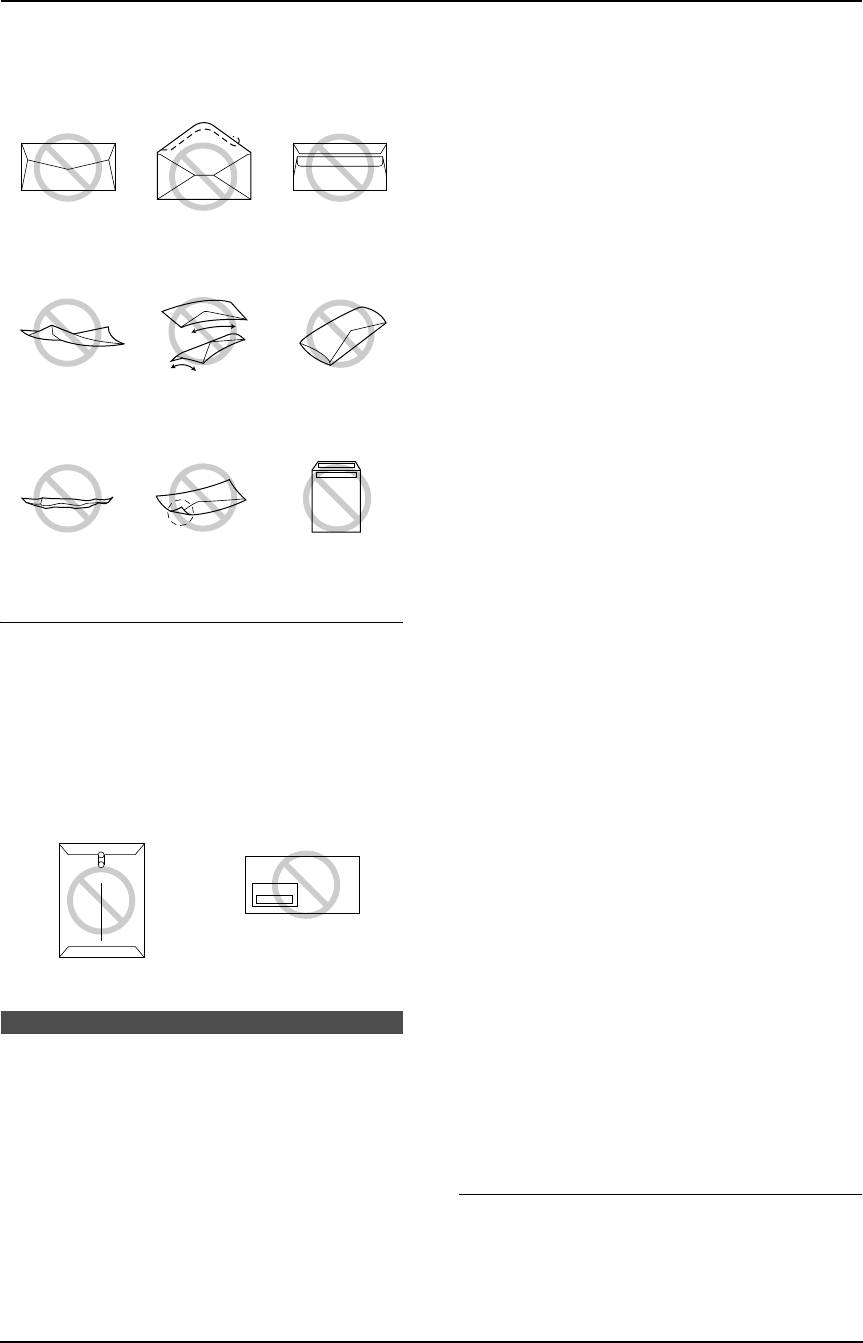
FLM653RU-PFQX2351ZA-ru.book Page 49 Wednesday, December 28, 2005 9:26 AM
6. Программное обеспечение Multi-Function Station
L
конверты, на которых ранее выполнялась печать;
однократный сигнал и произойти захват
L
конверты, изготовленные из бумаги, содержащей
документа.
хлопок и/или волокно.
2
Запустите приложение Multi-Function Station.
3
Выберите
[
Просмотр(Сканер)
]
.
L
Открывается окно
[
Программа просмотра
МФУ
]
.
4
Нажмите значок
[
Сканировать
]
в окне
Конструкция с
Отрывная полоса Несколько
[
Программа просмотра МФУ
]
.
боковыми швами
клапанов
L
Открывается диалоговое окно
[
Panasonic
KX-FLM653RU
]
(имя по умолчанию).
5
При необходимости измените настройки
сканирования на компьютере.
L
Для предварительного просмотра
изображения нажмите
[
Просмотр
]
.
Скрученный Изогнутый С изогнутыми
Отображается только первая страница.
краями
Можно перетащить рамку, чтобы определить
сканируемую область. Чтобы изменить
режим сканирования, а также настройки
яркости или контрастности, нажмите
[
Просмотр
]
для обновления сканированного
изображения. Установите документ еще раз
Волнистый С загнутыми
Самоклеющийся
до обновления сканированного изображения.
углами
L
Если для режима сканирования выбрано
[
Ч/Б графика
]
, разрешение составляет 200
Не пытайтесь печатать на конвертах
точек на дюйм (dpi).
следующих типов (это может привести к
6
Щелкните
[
Сканировать
]
.
повреждению факсимильного аппарата):
L
При предварительном просмотре
L
конверты с застежками, кнопками или обвязкой;
изображения на этапе 5 установите документ
L
конверты с прозрачными окошками;
еще раз и нажмите
[
Сканировать
]
.
L
конверты, в которых применяются
L
Сканированное изображение отображается в
инкапсулированные типы клея, требующие при
окне
[
Программа просмотра МФУ
]
после
запечатывании не увлажнения, а нажатия.
сканирования.
L
Для сохранения сканированного
изображения выберите
[
Сохранить как...
]
в
меню
[
Файл
]
.
L
Для отмены сканирования во время
сканирования документа щелкните
[
Отмена
]
.
Примечание:
Застежка Прозрачное окно
L
Вы можете отображать изображения в форматах
Сканир ование
TIFF, JPEG, PCX, DCX и BMP.
L
Вы можете сохранять изображения в форматах
6.5 Использование
TIFF, JPEG, PCX, DCX, BMP или PDF.
L
Вы можете перемещать, копировать и удалять
факсимильного аппарата в
файл или страницу.
качестве сканера
L
Вы не можете изменять настройки сканирования
L
Чтобы найти кнопки, держите открытой первую
на факсимильном аппарате.
страницу.
Быстрое сканирование документов
6.5.1 Использование приложения
1.
Вставьте документ (до 20 страниц) ЛИЦЕВОЙ
Программа просмотра МФУ
СТОРОНОЙ ВНИЗ. При этом должен прозвучать
однократный сигнал и произойти захват
1
Вставьте документ (до 20 страниц) ЛИЦЕВОЙ
документа.
СТОРОНОЙ ВНИЗ. При этом должен прозвучать
49
Оглавление
- Как пользоваться инструкцией по эксплуатации
- Расположение органов управления
- Важные инструкции по
- Для лучшего применения
- 1.1 Прилагаемые принадлежности
- 1.2 Информация о 1.3 Описание кнопок
- 1.4 Обзор
- 1.5 Тонер-картридж и
- 1.6 Лоток для бумаги и
- 1.7 Накопитель бумаги
- 1.8 Накопитель документов 1.9 Провод телефонной
- 2.1 Соединения
- 2.2 Режим набора номера 2.3 Функция Help
- 2.4 Регулировка громкости 2.5 Дата и время
- 2.6 Ваш логотип
- 2.7 Телефонный номер вашего факса
- 3.1 Сохранение имен и
- 3.2 Голосовой вызов с
- 3.3 Услуга идентификации
- 3.4 Просмотр и обратный
- 3.5 Сохранение информации
- 3.6 Настройки
- 4.1 Отправка факса вручную
- 4.2 Требования к документу
- 4.3 Передача факса с
- 4.4 Групповая рассылка
- 4.5 Выбор способа
- 4.6 Прием факса
- 4.7 Прием факса вручную –
- 4.8 Совместная работа с
- 4.10 Запрет на прием спама
- 5.1 Изготовление копии
- 6.1 Подсоединение к
- 6.3 Запуск программного
- 6.5 Использование
- 6.6 Управление
- 6.7 Отправка/получение факсов с помощью
- 6.8 Подтверждение состояния факсимильного аппарата
- 7.1 Программирование
- 7.2 Основные функции
- 7.3 Расширенные функции
- 8.1 Сообщения об ошибках – Отчеты
- 8.2 Сообщения об ошибках – на дисплее
- 8.3 Если функция не работает, проверьте здесь
- 8.4 Замена тонер-картриджа
- 8.5 Замятие бумаги для печати
- 8.6 Замятие документа при отправке
- 8.7 Чистка внутри аппарата
- 9.1 Списки и отчеты
- 9.2 Технические
- 10.1 Предметный указатель



